Les fichiers MKV sont excellents en termes de qualité, mais ils ne sont pas pris en charge par tous les appareils ou lecteurs. Le format MP4, quant à lui, est universellement compatible et fonctionne sur presque toutes les plateformes et tous les appareils. Dans ce guide, nous vous expliquerons comment convertir MKV en MP4 avec VLC Media Player facilement, un outil gratuit et performant.

Partie 1: Comment Convertir un Fichier MKV en MP4 avec VLC avec Sous-Titres (Mac)
Sur Mac, convertir MKV en MP4 est également gratuit avec VLC. L'utilisation de VLC se fait en quelques étapes simples. Vérifiez d'abord que VLC est installé sur votre Mac. Téléchargez la dernière version de VLC sur le site officiel si ce n'est pas déjà fait. Voici les principales étapes pour apprendre à convertir MKV en VLC:
-
Étape 1: Importez votre fichier sur l’application
Tout d'abord, lancez VLC, puis sélectionnez Fichier > Convertir / Diffuser. Pour importer votre fichier, cliquez sur le bouton Ouvrir le média. Choisissez le fichier MKV à convertir en MP4. Une autre méthode, particulièrement utile si votre explorateur de fichiers est déjà ouvert, consiste à glisser-déposer le fichier MKV dans la fenêtre.

-
Étape 2: Choisissez le profil
Lors du choix d'un profil, sélectionnez Vidéo – H.264 + MP3 (MP4). Cliquez sur l'option « Personnaliser » pour ajuster vos paramètres de fichier et ainsi mieux contrôler ceux-ci.
-
Étape 3: Ajustez vos préférences
Si vous avez décidé de modifier, veuillez consulter les onglets suivants:
- Choisissez MP4/MOV dans l’onglet Encapsulation.
- Cochez à la fois Vidéo et Conserver la piste vidéo d'origine sous l'onglet Codec vidéo.
- Vérifiez que Audio et Conserver la piste audio d’origine sont sélectionnés sous l’onglet Codec audio.
-
Étape 4: Démarrer le processus de conversion
Choisissez maintenant l'emplacement de sortie avec « Enregistrer sous ». Après avoir sélectionné l'emplacement souhaité et nommé votre nouveau fichier, cliquez sur « Enregistrer ». Enfin, pour convertir MKV en MP4 avec VLC sur Mac, cliquez à nouveau sur « Enregistrer ».

Partie 2: Comment Convertir MKV en MP4 avec VLC (Windows)
VLC fonctionne de la même manière que la version Mac et est également accessible sous Windows. C'est un lecteur multimédia portable gratuit qui fait également office de convertisseur vidéo performant. Aucune expertise technique n'est requise pour convertir des fichiers MKV en MP4; quelques clics suffisent. La conversion peut être lancée après l'installation.
-
Étape 1: Lancez VLC sur votre PC
Lancez VLC Media Player après l'installation. En haut à gauche de l'écran, cliquez sur le menu « Média ». Choisissez l'option « Convertir/Enregistrer » dans le menu déroulant.

-
Étape 2: Importez le fichier MKV
Une nouvelle fenêtre apparaîtra. Pour choisir le fichier MKV à convertir, explorez votre système en cliquant sur le bouton Ajouter. Cliquez sur « Convertir/Enregistrer » en bas pour continuer après avoir choisi votre fichier.

-
Étape 3: Choisissez le profil et définissez la sortie
Dans la zone Profil de la fenêtre de conversion, sélectionnez Vidéo – H.265 + MP3 (MP4) comme format de sortie. Cela garantit un résultat de haute qualité et une compatibilité étendue. Pour sélectionner l'emplacement d'enregistrement du fichier converti, cliquez à nouveau sur Parcourir. Pour éviter tout problème de lecture, donnez-lui un nom et assurez-vous de terminer par .mp4.

-
Étape 4: Démarrez la conversion
Enfin, pour lancer la conversion, cliquez sur le bouton Démarrer. La progression s'affichera dans la barre de lecture. Ne fermez pas le lecteur pendant la conversion. Le fichier MP4 fraîchement converti sera stocké dans le dossier cible choisi.
Partie 3: Comment Convertir MKV en MP4 sans VLC (Windows et Mac)
Essayez HitPaw Edimakor si vous souhaitez une expérience plus fluide ou convertir MKV en MP4 plus rapidement. Avec une prise en charge de plus de codecs et de fonctionnalités que VLC, Edimakor offre une interface plus intuitive et des fonctions de conversion par lots.
-
Étape 1: Lancez HitPaw Edimakor
Tout d'abord, rendez-vous sur le site officiel de HitPaw, téléchargez et installez HitPaw Edimakor. Ensuite, lancez l'application.

-
Étape 2: Importez le fichier MKV
Après avoir sélectionné le bouton Média, glissez-déposez votre fichier MKV dans l'espace de travail. Vous pouvez également le sélectionner depuis vos répertoires. Vérifiez que la vidéo se charge correctement.

-
Étape 3: Exportez le fichier au format MP4
Cliquez sur Exporter. Sélectionnez MP4 comme format de sortie dans la fenêtre. Vous pouvez également choisir la qualité et la résolution qui vous conviennent. Pour commencer la conversion, cliquez à nouveau sur Exporter.

Partie 4: Comment Convertir MKV en MP4 sans VLC (en ligne)
Si vous préférez utiliser VLC mais que vous souhaitez convertir MKV en MP4, CloudConvert est un excellent choix lorsque vous ne prévoyez pas de montage lourd ou de paramètres avancés, la conversion de MKV en MP4 peut toujours être effectuée rapidement et efficacement.
-
Étape 1: Accédez à l’outil de conversion en ligne
Pour commencer, visitez le site Web de CloudConvert.

-
Étape 2: Ajoutez des fichiers MKV à VLC
Dans la nouvelle fenêtre, cliquez sur le bouton + Ajouter pour localiser et sélectionner les vidéos MKV à convertir. Vous pouvez également glisser-déposer les fichiers directement dans la zone de sélection pour plus de commodité. Après avoir ajouté vos fichiers, cliquez sur le bouton Convertir/Enregistrer en bas de la fenêtre pour continuer.

-
Étape 3: Choisissez le format de sortie et démarrez la conversion
Dans le menu déroulant Profil, sélectionnez Vidéo - H.264 + MP3 (MP4). Cliquez ensuite sur Parcourir pour choisir le dossier de destination et donner un nom au fichier de sortie. Cliquez sur le bouton Démarrer pour lancer la conversion. VLC commencera le traitement du fichier MKV et sa conversion au format MP4.
Partie 5: Comment Convertir MKV en MP4 avec VLC (Mobile)
Voici les étapes pour savoir comment convertir efficacement MKV en MP4 avec VLC :
-
Comment convertir MKV en MP4 avec VLC (Android)
Bien que VLC pour Android ne propose pas d'option de conversion complète, il existe des solutions. Voici les étapes pour apprendre à convertir MKV en MP4 avec VLC Android:
1. Ouvrez le fichier MKV dans VLC pour Android. Laissez-le avancer quelques secondes.

2. Appuyez sur l'écran, puis sur le bouton Enregistrer. VLC enregistrera le segment enregistré au format MP4 dans votre dossier Vidéos.
3. Vous pouvez également utiliser Video Converter Android ou la version Android de HitPaw pour des conversions complètes.
-
Comment convertir MKV en MP4 avec VLC (iPhone)
VLC sur iPhone ne propose pas non plus de conversion directe, mais voici comment vous pouvez convertir MKV en MP4 sur VLC iPhone:
1. Téléchargez depuis l'App Store et ouvrez l'application.
2. Utilisez iTunes, AirDrop ou des services cloud pour envoyer le fichier MKV sur votre iPhone et l'ouvrir dans VLC.
3. Pendant la lecture du MKV, utilisez la fonction d'enregistrement d'écran intégrée à iOS. Enregistrez l'enregistrement au format MP4.
FAQ sur la conversion de MKV en MP4 avec VLC
-
Q1. VLC peut-il convertir MKV en MP4 avec la piste audio sélectionnée?
A1: Oui, vous pouvez sélectionner la piste audio souhaitée avant la conversion à l’aide des paramètres de profil avancés dans le menu Convertir de VLC.
-
Q2. Puis-je convertir MKV en MP4 par lots dans VLC?
A2: Oui. Ajoutez plusieurs fichiers à la boîte de dialogue « Convertir/Enregistrer ». Chaque fichier sera converti selon le profil et le chemin de destination sélectionnés.
-
Q3. Pourquoi je convertis MKV en MP4 dans VLC sans audio?
A3: Vous avez peut-être sélectionné un codec audio incompatible ou le fichier d’origine utilise un format audio que VLC ne gère pas bien lors de la conversion.
En conclusion
Convertir MKV en MP4 avec VLC est la meilleure option gratuite pour les utilisateurs PC et Mac. Que vous soyez créateur de contenu ou que vous cherchiez simplement à améliorer la compatibilité de vos vidéos avec les appareils mobiles, les outils de conversion intégrés de VLC peuvent vous aider. Mais si vous traitez plusieurs fichiers volumineux ou souhaitez conserver plusieurs pistes audio et sous-titres, des outils comme HitPaw Edimakor (éditeur vidéo) offre une alternative plus professionnelle et efficace.
HitPaw Edimakor (Montage Vidéo)
- Montage vidéo basée sur l'IA sans effort, aucune expérience n'est requise.
- Ajoutez des sous-titres automatiques et des voix off réalistes aux vidéos avec notre IA.
- Convertissez des scripts en vidéos avec notre générateur de scripts IA.
- Explorez une riche bibliothèque d'effets, d'autocollants, de vidéos, d'audios, de musique, d'images et de sons.

Page d'accueil > Conseils de montage vidéo > Comment Convertir MKV en MP4 avec VLC sur PC/Mac/Android
Laisser un Commentaire
Créez votre avis sur les articles HitPaw Edimakor

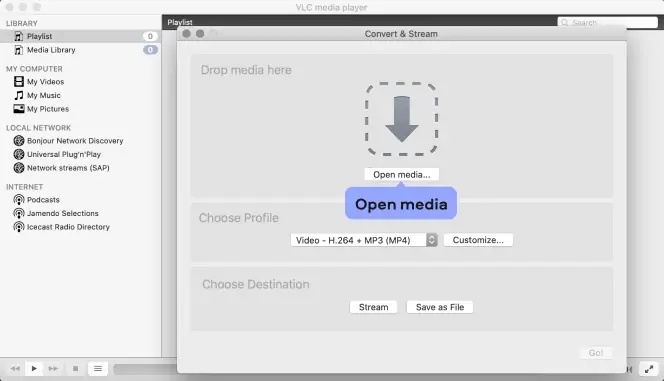
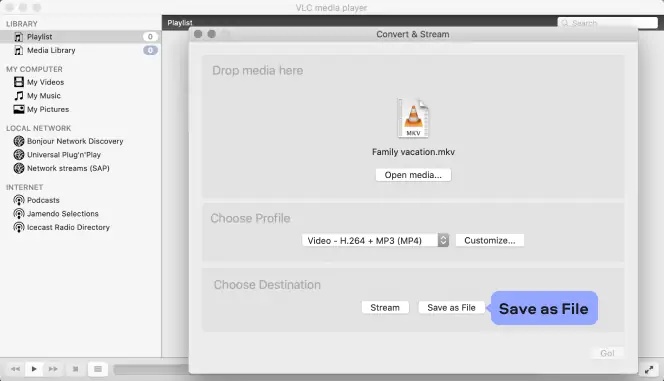




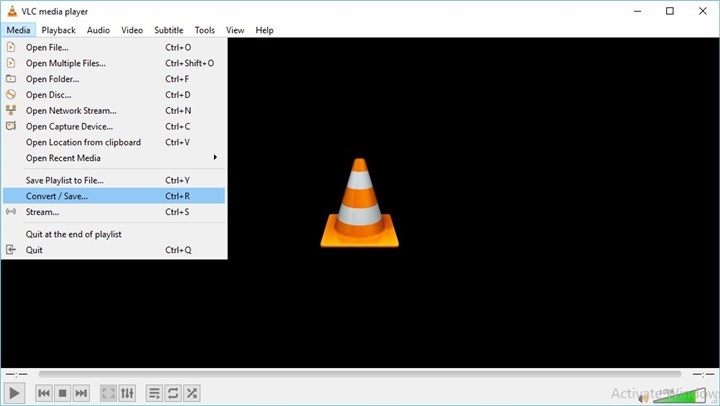
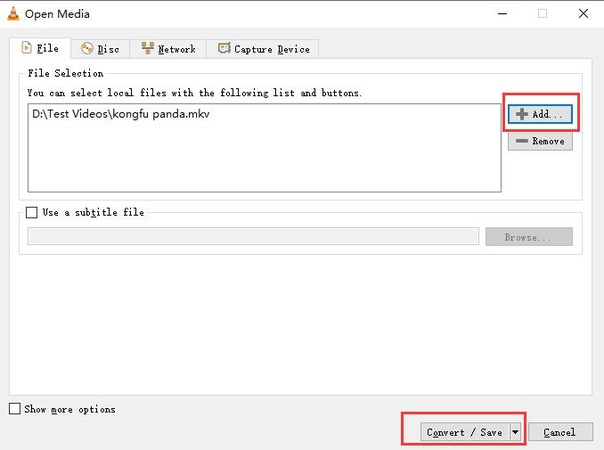
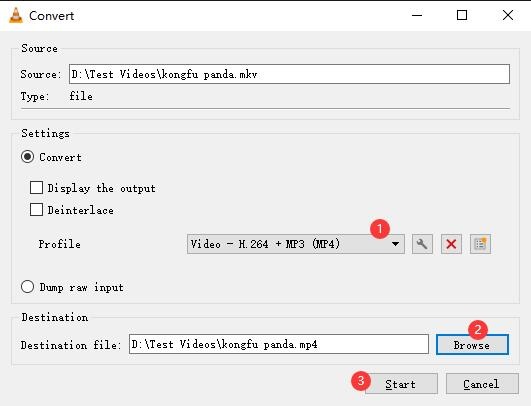


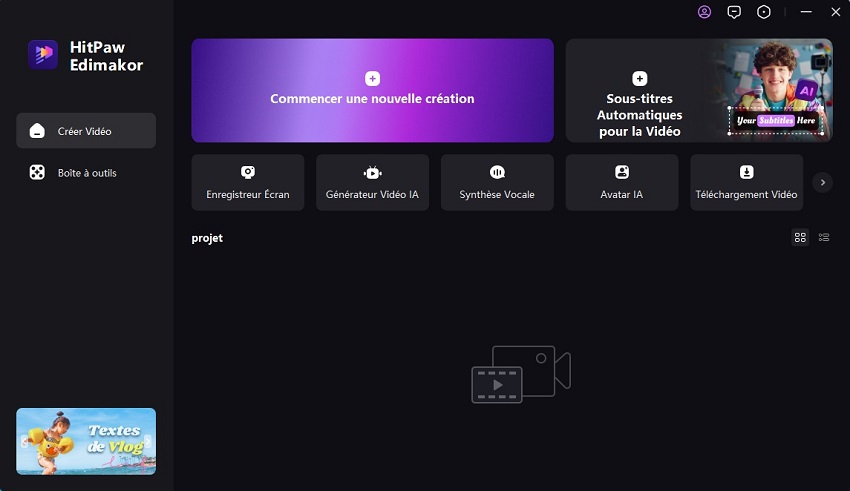
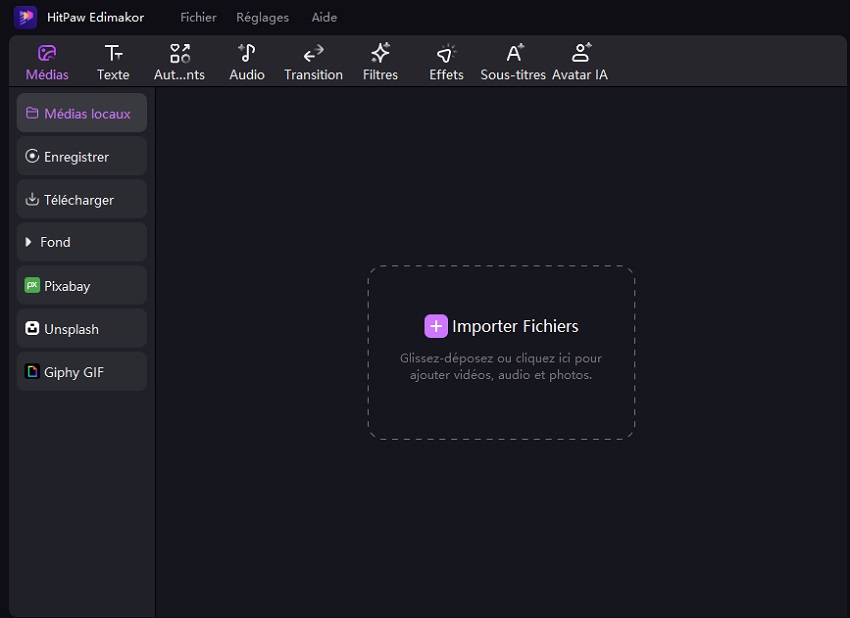


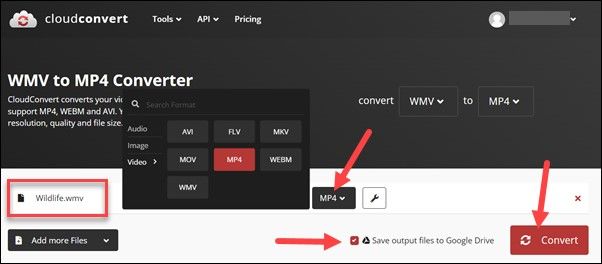
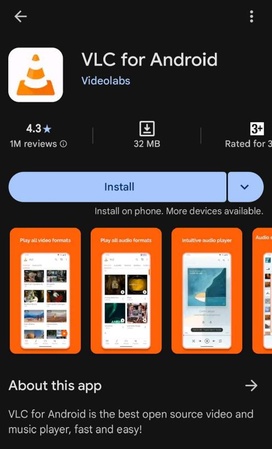





Renaud Norbert
Rédacteur en chef
Renaud Norbert le rédacteur en chef d'Edimakor, dédié à l'art et à la science du montage vidéo. Passionné par la narration visuelle, Yuraq supervise la création de contenu de haute qualité qui propose des conseils d'experts, des tutoriels approfondis et les dernières tendances en matière de production vidéo.
(Cliquez pour noter cet article)